Операциялық жүйенің графикалық интерфейсіндегі жұмыс үстелі интерфейстің негізгі басқару элементтеріне қол жеткізілетін негізгі терезе болып табылады. Негізгі функциялардан басқа, жұмыс үстелі файлдарды сақтауға арналған қарапайым қалта ретінде де қолданыла алады. Windows-та қолданушының жұмыс үстелінде файлдар жасаудың бірнеше әдісі бар.
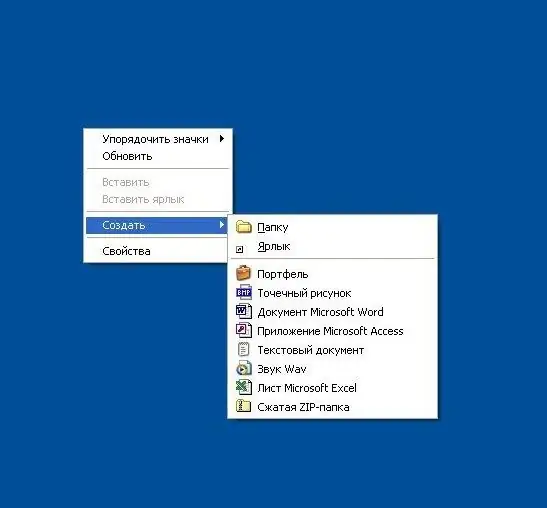
Нұсқаулық
1-қадам
Жұмыс үстеліндегі фондық суретті басыңыз. Оның оң батырмасын пайдаланыңыз, өйткені дәл сол контекстік мәзірді ашуға арналған. Мәзірде «Жасау» бөлімін ашып, сізге қажет файл түрін таңдаңыз, егер ол тізімде жоқ болса, басқасын таңдаңыз - мысалы, «Мәтіндік құжат». Жүйеде жұмыс үстелінің функционалдығын қамтамасыз ететін Windows Explorer файл жасайды және оның атауын өңдеу режимін қосады - құрылған файлға атау енгізіп, пернетақтадағы Enter пернесін басыңыз.
2-қадам
Егер сізге қате типтегі файл жасалса, онда жұмыс үстелінде пайда болған белгішені тінтуірдің оң жақ түймешігімен нұқу арқылы мәтінмәндік мәзірді ашып, ішіндегі «Сипаттар» жолын таңдаңыз. Пайда болған терезеде ең жоғарғы жолда құрылған файлдың аты мен кеңейтімі бар өріс болады. Кеңейтімді сізге қажет файл түріне сәйкес келетінге ауыстырып, осы өрісті өңдеңіз де, ОК батырмасын басыңыз. Бағдарлама сізден осы әрекетті растауыңызды сұрайды - OK түймесін қайтадан басыңыз.
3-қадам
Жұмыс үстелінде файл құрудың тағы бір әдісі бар, ол дәл қажетті типтегі файлдармен жұмыс жасайтын арнайы бағдарламаны қолдануды көздейді. Мысалы, егер сіз doc кеңейтімі бар файл жасағыңыз келсе, онда Microsoft Office Word мәтіндік процессорын іске қосыңыз. Бұл жағдайда жаңа құжат автоматты түрде жасалады, оны қажетті ақпаратпен толтырғаннан кейін, ctrl + s пернелер тіркесімін басыңыз, ал экранда жаңа файлды сақтауға арналған диалог терезесі пайда болады. Терезенің жоғарғы жағында «Қапшық» тақырыбымен ашылмалы тізім пайда болады. Осы тізімді кеңейтіп, қалта ағашының бірінші жолында «Жұмыс үстелі» жазбасын табыңыз - оны тышқанмен таңдаңыз. Содан кейін «Файл атауы» өрісінде жасалатын файлдың атын көрсетіңіз, ал «Файл типі» ашылмалы тізімінде қажет болған жағдайда басқа кеңейтімді таңдаңыз. Осыдан кейін «Сақтау» батырмасын басыңыз, сонда файл жұмыс үстелінде жасалады.






